iTunes n’a pas pu Sauvegarder/Restaurer l’iPhone iPad iPod car sauvegarde iTunes est Corrompue ou NON Compatible
iTunes est impossible de sauvegarder/restaurer l’iPhone car une erreur s’est produite ? Lisez ce guide pour résoudre votre problème de la sauvegarde corrompue iPhone.
AnyFix
Réparer 200+ problèmes iTunes et 130+ problèmes iPhone iPad
- Réparer aussi presque tous les problèmes iTunes : impossible de télécharger/ de mettre à jour iTunes/de synchroniser, erreur iTunes 54/14/9006, ne reconnaît pas iPhone, etc.
- Réparer presque tous les problèmes logiciels iOS : iPhone bloqué sur la pomme, écran noir, redémarrage en boucle, impossible de charge, etc.
- Vous aide à entrer ou sortir le mode DFU/récupération, réinitialiser l’appareil facilement.
Téléchargement GratuitDisponible pour Win et Mac
Problèmes et Solutions iTunes
- Impossible de télécharger iTunes
- Impossible de mettre à jour iTunes
- Réparer l’erreur -54
- Réponse non valide
- iTunes ne reconnaît pas iDevice
- Connexion à l’iTunes Store impossible
- iPhone ne sync pas avec iTunes
- Synchronise pas toutes les chansons
- Impossible de sauvegarder iPhone
- Synchronisation ne termine pas
- Retrouver des sauvegardes iPhone
- Sauvegarde corrompue/incompatible
- Restauration espace insuffisant
La plupart des utilisateurs iOS préfèrent sauvegarder/restaurer son iPhone iPad iPod touch via iTunes car c’est une façon officielle sur Apple. Parfois il est possible de trouver le message d’erreur sur la sauvegarde iTunes corrompu ou incompatible lorsque vous l’utilisez, et des erreurs inattendues iTunes pop-up, comme :
- iTunes n’a pas pu sauvegarder l’iPhone car la copie de sauvegarde était corrompue.
- iTunes n’a pas pu restaurer l’iPhone 12/11/XS/XR/X/8/7/6(s)/5(s)/4 car la copie de sauvegarde était corrompue ou non compatible avec l’iPhone en cours de restauration.
- iTunes n’a pas pu effectuer de copie de sauvegarde de l’iPhone 12/11/XS/XR/X/8/7/6(s)/5(s)/4 car l’espace disponible sur votre ordinateur est insuffisant.
- iTunes n’a pas pu restaurer l’iPhone car l’espace disponible sur ce dernier est insuffisant.
Si vous faites face à des problèmes de sauvegarde corrompue/non compatible en restaurant votre appareil iOS via iTunes, ne vous inquiétez pas, comme nous sommes ici pour vous proposerons plusieurs solutions pour corriger la situation de la sauvegarde corrompue iPhone/iPad/iPod touch. Vous allez rencontrer souvent les deux problèmes ci-dessous :
1. Lorsque vous sauvegardez iPhone, iPad ou iPod touch, un message d’erreur s’affiche et vous indique que « iTunes n’a pas pu sauvegarder l’iPhone car la sauvegarde était corrompue ou non compatible avec l’iPhone. »
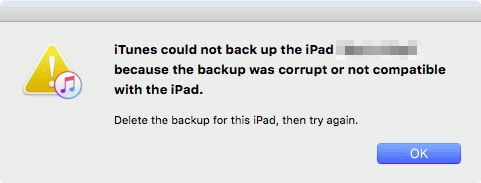
iTunes n’a pas pu sauvegarder iPhone
2. Lorsque vous restaurez votre iDevice avec iTunes, un message d’erreur vous indique que « iTunes n’a pas pu restaurer l’iPhone car la sauvegarde était corrompue ou non compatible avec l’iPhone en cours de restauration. »
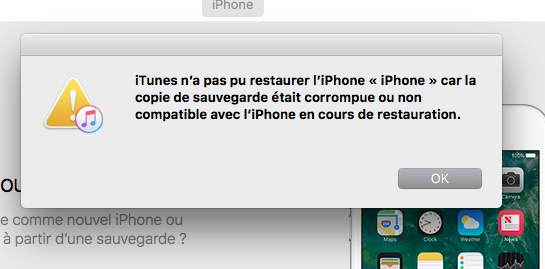
iTunes n’a pas pu restaurer iPhone
Partie 1. Sauvegarde corrompue/incompatible iTunes – Impossible de sauvegarder iDevice
Avant de vous proposer des solutions, nous allons analyser ce qui se produit.
Dans cette partie, nous vous montrerons comment réparer la sauvegarde iTunes corrompue ou non compatible lors de la sauvegarde de l’iPhone iPad iPod touch. Avant de vous proposer des solutions, nous allons analyser ce qui se produit.
Ce qui se produit : la sauvegarde iTunes corrompue ou non compatible lors de la sauvegarde d’iDevice
Normalement, c’est parce qu’il y a un problème avec la sauvegarde précédente sur votre appareil iOS, et iTunes a simplement mis à jour les sauvegardes au lieu de créer une nouvelle sauvegarde. Si vous ne pouvez pas sauvegarder iPhone iPad iPod touch, nous vous montrerons quelques solutions possibles ci-dessous.
Comment réparer : la sauvegarde iTunes corrompue ou non compatible lors de la sauvegarde d’iDevice
Pour réparer ce problème de sauvegarde corrompue ou non compatible iTunes, vous avez généralement deux solutions. L’un est “Supprimez cette sauvegarde pour cet iPhone (iPad ou iPod touch) et réessayez” comme le dit message d’erreur, et l’autre est sauvegarder votre iPhone/iPad/iPod touch avec une alternative iTunes. Nous en discuterons en détail ci-dessous.
Solution 1 : supprimer la sauvegarde iTunes corrompue ou incompatible et sauvegarder iDevice de nouveau
Avant de sauvegarder votre iPhone/iPad/iPod touch avec iTunes, vous devez d’abord supprimer les sauvegardes corrompues ou incompatibles précédentes. Voici 3 méthodes pour supprimer une sauvegarde iTunes corrompue ou incompatible facilement :
Méthode 1. Supprimer la sauvegarde iTunes corrompues/incompatibles dans l’interface iTunes
Vous savez, une mauvaise opération va entraîner de nouveaux problèmes de sauvegarde ou de restauration sur iTunes, si vous souhaitez éviter toutes mauvaises manipulations et supprimer correctement une sauvegarde corrompue ou incompatible, passez à la Méthode 3. Avant de supprimer une sauvegarde corrompue ou incompatible, si vous souhaitez vérifier ce qui a été sauvegardé dans cette sauvegarde corrompue ou incompatible, et extraire les fichiers utiles sur l’ordinateur ou sur iDevice directement, vous pouvez cliquer ici pour afficher les fichiers de sauvegarde et extraire ce que vous voulez.
Étape 1: Lancez iTunes sur votre ordinateur (PC ou Mac).
Étape 2: Cliquez sur iTunes du coin supérieur gauche de votre Mac (sur PC: vous devez cliquer sur Édition dans le coin supérieur gauche de la fenêtre iTunes) > Cliquez sur Préférences.
Étape 3: Sélectionnez les périphériques > Trouvez votre appareil dans la liste de sauvegarde > Sélectionnez une sauvegarde incompatible ou corrompue > Cliquez sur le bouton Supprimer la Sauvegarde > Confirmez-le et cliquez sur le bouton OK.
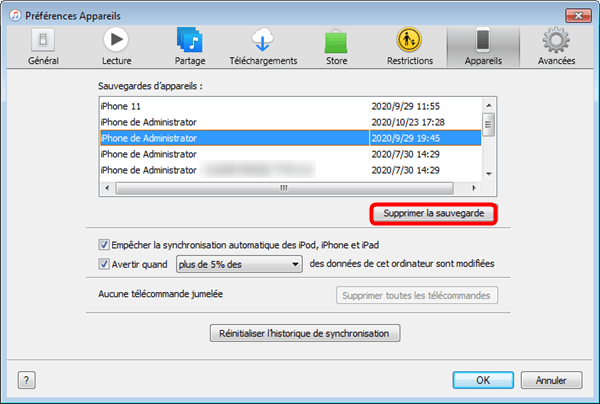
Supprimez la sauvegarde corrompue ou incompatible
Si vous avez trouvé qu’il est difficile de supprimer la sauvegarde corrompue ou incompatible dans la liste des sauvegardes avec la méthode 1, vous pouvez localiser correctement une sauvegarde iTunes corrompue ou incompatible, puis la supprimer manuellement en passant à la Méthode 3.
Méthode 2. Supprimer manuellement la sauvegarde corrompue ou incompatible
Vous pouvez également supprimer des sauvegardes incompatibles ou corrompues en les localisant. Pour les localiser, vous devez savoir où se trouvent les fichiers de sauvegardes iTunes sur un ordinateur Windows/Mac d’abord.
- Sur Windows XP: Documents and Settings (nom_utilisateur)/Application Data/Apple Computer/MobileSync/Backup
- Sur Windows Vista, 7,8 ou 10 : /Users/(nom d’utilisateur)/AppData/Roaming/Apple Computer/MobileSync/Backup/
- Sur macOS Mojave 10.14 ou version antérieure : ~/Bibliothèque/Application Support/MobileSync/Backup/
- Sur macOS Catalina 10.15 ou version ultérieure(iTunes n’est présent plus) : Cliquez sur l’onglet Général > Gérer les sauvegardes > Cliquez le bouton droit sur la sauvegarde ciblée > Supprimer.
Maintenant, nous vous montrerons les étapes pour supprimer la sauvegarde iTunes incompatible ou corrompue. Et cette méthode va supprimer toutes les sauvegardes de cet appareil (au lieu de la sauvegarde corrompue ou incompatible), si vous souhaitez supprimer celle-ci, passez à la Méthode 3.
Étape 1: Selon l’emplacement de la sauvegarde mentionné ci-dessus, ouvrez le dossier de sauvegarde.
- Pour les utilisateurs de Windows, vous devez ouvrir le dossier un par un.
- Pour les utilisateurs de Mac, aller à la barre de menus du Finder > Aller au dossier > Saisissez l’emplacement > Cliquez sur le bouton Aller.
Étape 2: Vous verrez un ou plusieurs dossiers nommés par les identifiants uniques de vos périphériques dans le dossier Backup.

Supprimez la sauvegarde corrompue ou incompatible
Étape 3: Pour vous aider à supprimer une sauvegarde correctement, cliquez sur le numéro de série dans l’onglet Info de votre appareil dans iTunes, et Numéro de série passera à l’identifiant de votre appareil (UDID). Faites correspondre l’identifiant que vous voyez ici à un nom de dossier dans le dossier Backup.
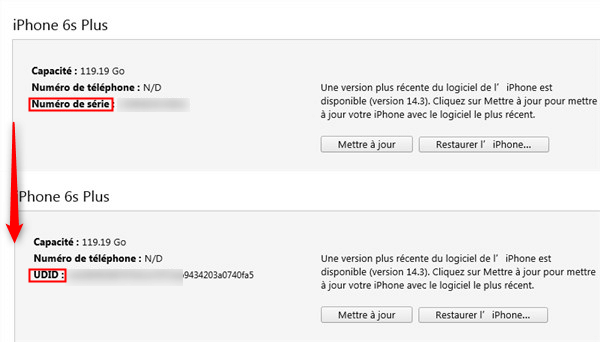
Trouvez la sauvegarde corrompue ou incompatible
Étape 4: Ensuite, supprimez tous les dossiers qui correspondent à l’identifiant dans iTunes depuis votre ordinateur.
Lisez aussi : Comment obtenir le numéro UDID sur iPhone >
Méthode 3. Réparer la sauvegarde corrompue sur iTunes
Puis-je empêcher la copie de sauvegarde corrompue ? Anyfix dispose de beaucoup de fonctions intelligentes intégrées pour fixer les sauvegardes endommagées, et il peut conserver vos données sauvegardées sur iTunes.
Si vous souhaitez seulement supprimer la sauvegarde corrompue ou incompatible au lieu de toutes les sauvegardes de cet appareil, vous pouvez le faire avec PhoneRescue pour iOS, qui est également utilisé comme extracteur de sauvegarde iTunes pour restaurer et extraire le contenu iOS de sauvegarde iTunes, même la sauvegarde corrompue ou incompatible. Il scanne d’abord votre ordinateur et répertorie toutes les sauvegardes iTunes, et marque la sauvegarde corrompue ou incompatible avec un point d’exclamation lorsque vous extrayez des données et des fichiers depuis une sauvegarde iTunes, afin que vous puissiez facilement les trouver et les localiser.
Télécharger pour WinWindows 7/8/10/Vista Télécharger pour MacMac OS X 10.7-Catalina 10.15
Étape 1. Ouvrez AnyFix et branchez votre iPhone à l’ ordinateur via un câble USB > Puis cliquez sur Réparer iTunes.

Réparer iTunes
Étape 2. Sélectionnez Erreur de connexion/sauvegarde/restauration/ iTunes> Scanner maintenant.
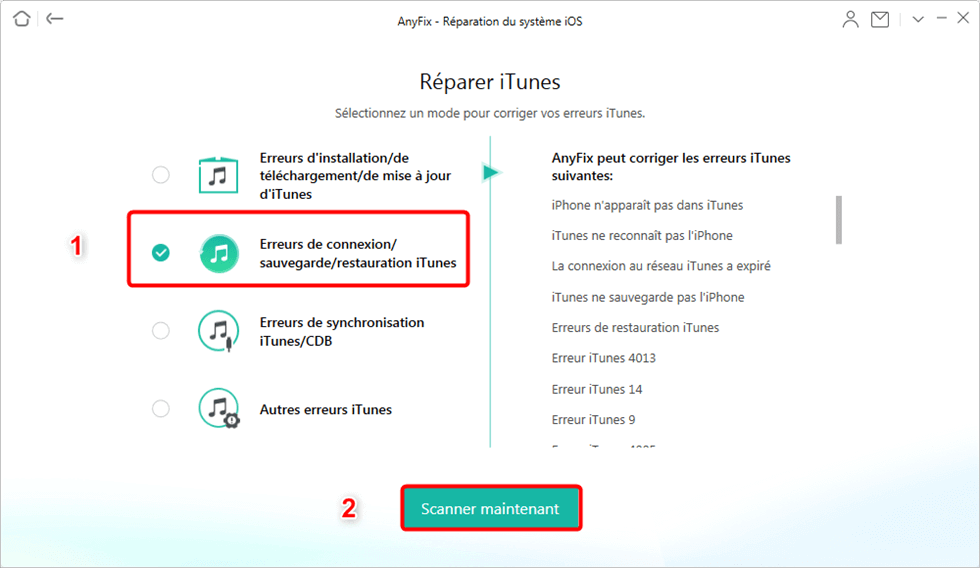
Erreurs de connexion/sauvegarde/restauration iTunes
Étape 3. L’analyse des composant de l’iTunes.
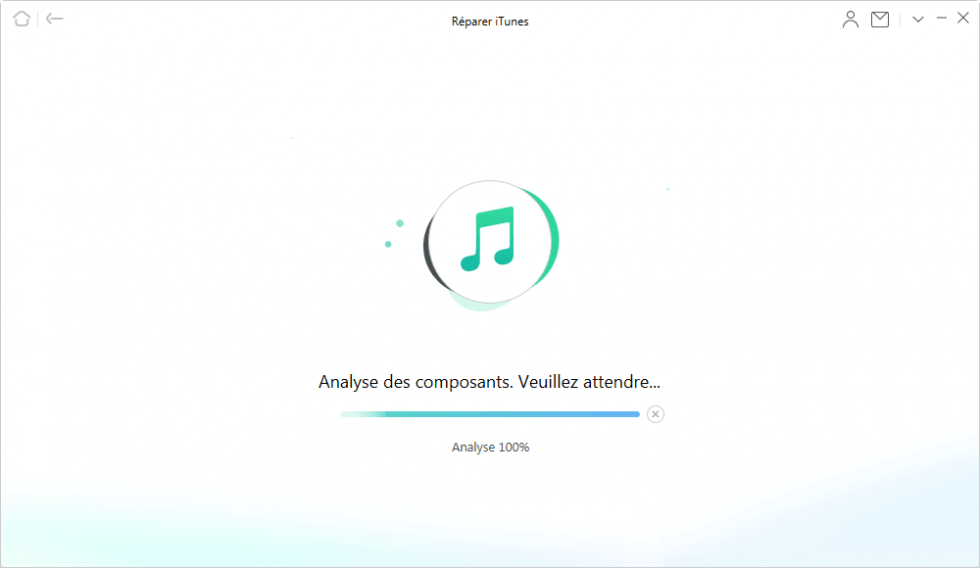
Analyser des composants d’iTunes
Étape 4. Veuillez autoriser les droits.
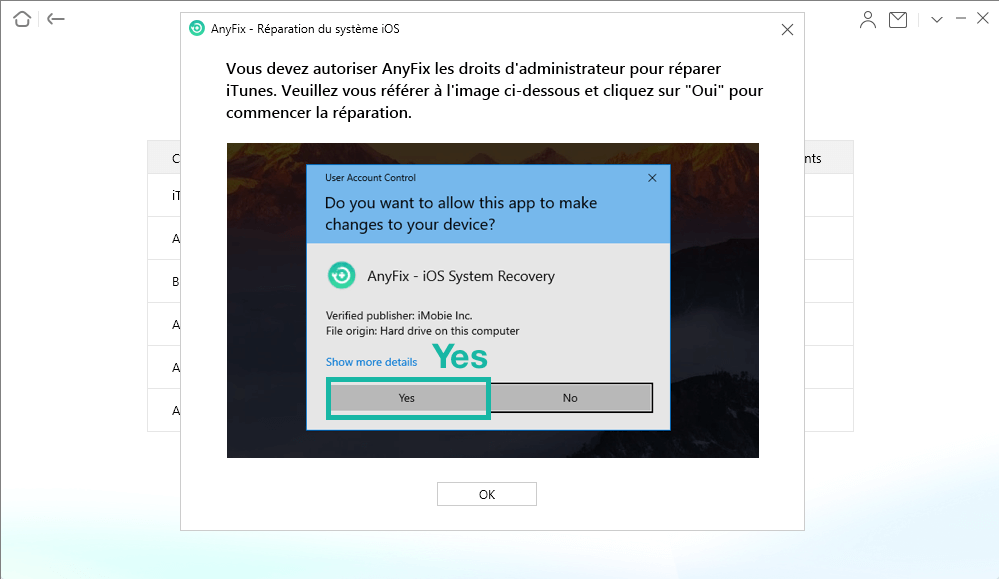
Atuoriser le droit de récupération
Étape 5. La fin du processus de réparation.

Réparation terminée
Partie 2. Sauvegarde corrompue/incompatible sur iTunes – Impossible de restaurer iDevice
Localisez et supprimer correctement une sauvegarde corrompue ou incompatible
Si vous souhaitez seulement supprimer la sauvegarde corrompue ou incompatible au lieu de toutes les sauvegardes de cet appareil, vous pouvez le faire avec PhoneRescue pour iOS, qui est également utilisé comme extracteur de sauvegarde iTunes pour restaurer et extraire le contenu iOS de sauvegarde iTunes, même la sauvegarde corrompue ou incompatible. Il scanne d’abord votre ordinateur et répertorie toutes les sauvegardes iTunes, et marque la sauvegarde corrompue ou incompatible avec un point d’exclamation lorsque vous extrayez des données et des fichiers depuis une sauvegarde iTunes, afin que vous puissiez facilement les trouver et les localiser.
Pour localiser correctement une sauvegarde corrompue ou incompatible sur l’ordinateur, suivez les étapes suivantes :
Étape 1: Téléchargez gratuitement PhoneRescue pour iOS sur votre ordinateur, installez-le et exécutez-le sur votre ordinateur.
Étape 2: Dans la page d’accueil de PhoneRescue pour iOS, sélectionnez Récupérer depuis la sauvegarde, puis cliquez sur le bouton Suivant.
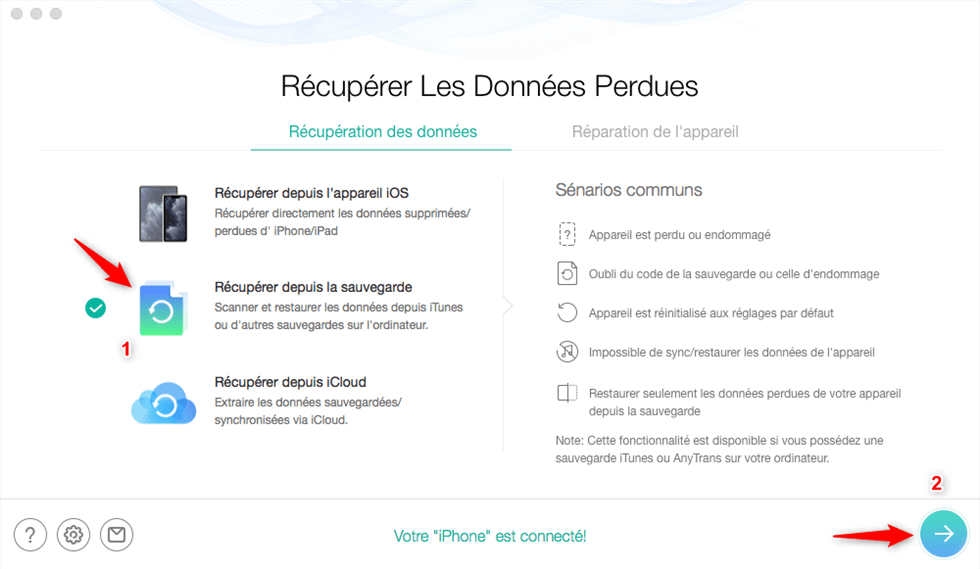
Récupérer depuis la sauvegarde
Étape 3 : PhoneRescue pour iOS listera toutes les sauvegardes iTunes sur votre ordinateur, et la sauvegarde corrompue ou incompatible avec un point d’exclamation
- Cliquez sur l’icône Supprimer
 , vous pouvez supprimer cette sauvegarde corrompue de l’ordinateur.
, vous pouvez supprimer cette sauvegarde corrompue de l’ordinateur. - Cliquez sur l’icône Rechercher
 , vous pouvez consulter les fichiers importants de sauvegarde et extraire ce que vous souhaitez sur l’appareil directement ou les vers l’ordinateur.
, vous pouvez consulter les fichiers importants de sauvegarde et extraire ce que vous souhaitez sur l’appareil directement ou les vers l’ordinateur.
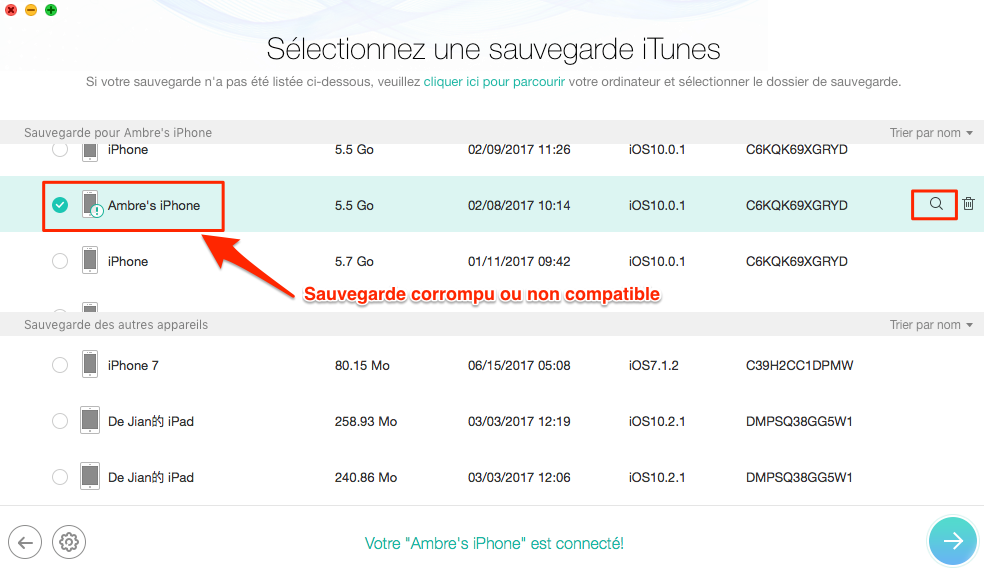
Localisez correctement la sauvegarde iTunes corrompue ou non compatible
Solution 2 : Sauvegarder iPhone/iPad/iPod touch avec une alternative à iTunes
Après avoir essayé toutes les méthodes mentionnées ci-dessus, si vous ne parvenez pas à réparer ce problème corrompu ou incompatible sur iTunes, vous pouvez essayer de sauvegarder vos iDevices avec une alternative à iTunes – AnyTrans, un merveilleux outil de gestion de contenu iOS qui vous permet de sauvegarder votre iPhone iPad sur votre ordinateur en-un-clic et vous permet de sauvegarder sélectivement ce que vous voulez sur votre ordinateur. Voici des fonctionnalités exceptionnelles :
- Supporte le transfert de 20+ types de données iOS à l’ordinateur comme sauvegarde et vous pouvez les visualiser à tout moment, y compris des Photos, Messages, Musique, Vidéos, Sonneries, Contacts, Notes, Calendriers, Mémos vocaux, etc.
- Utilisé également comme extracteur de sauvegarde iTunes pour extraire ce que vous voulez de sauvegarde iTunes, même incompatible/corrompue, comme photos, contacts, messages, notes, etc.
- Rétablissiez facilement la bibliothèque iTunes en transférant de la musique, listes de lecture, mémos vocaux, sonneries et d’autres fichiers multimédias vers iTunes.
- Vous permet de transférer des fichiers entre l’ordinateur et l’appareil iOS, et entre deux appareils directement.
Téléchargez AnyTrans sur votre PC/Mac, puis sauvegardez votre iPhone iPad iPod touch sur votre ordinateur.
Aperçu d’AnyTrans :
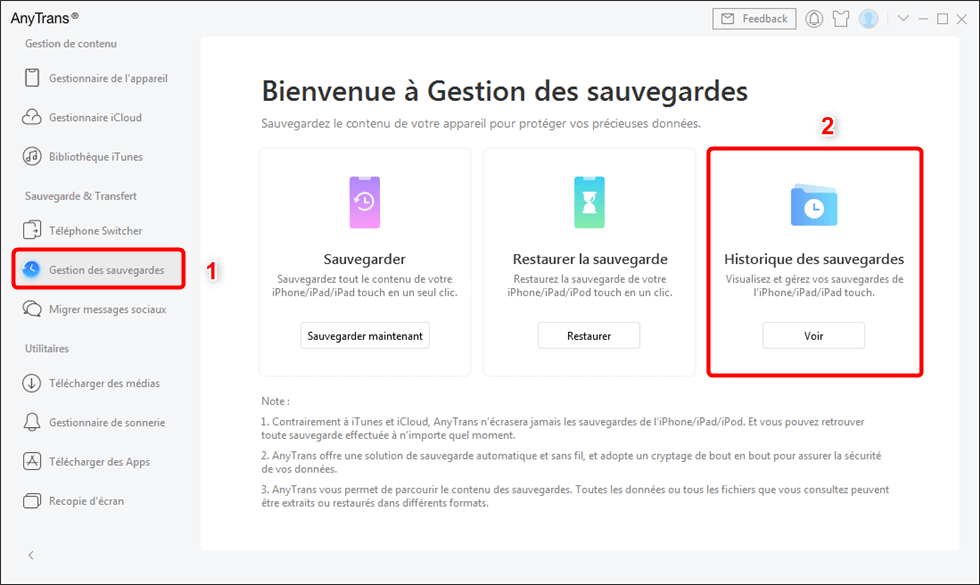
Gestions des sauvegardes
Si vous êtes coincé sur ce problème de sauvegarde d’iTunes corrompue ou incompatible lors de la restauration des appareils iOS, dans cette partie, nous montrerons ce qui se produit et comment réparer la sauvegarde iPhone ne fonctionne pas.
Ce qui se produit : la sauvegarde d’iTunes corrompue ou non compatible lors de la restauration d’iDevice
L’iTunes n’a pas pu restaurer votre iPhone /iPad /iPod touch et vous indique que cette sauvegarde était corrompue ou non compatible avec l’iPhone en cours de restauration, car il y a des erreurs s’est produites.
Il est toujours possible qu’il y ait des erreurs lors du processus de sauvegarde avec iTunes, mais que vous ne recevez aucun message d’erreur. Donc, vous pensiez que vous avez fait une sauvegarde avec succès. Cependant, lorsque vous essayez de restaurer votre appareil avec lui, vous ne trouvez qu’une sauvegarde corrompue.
Une autre raison, c’est la sauvegarde incompatible à cause de différentes versions iOS. Par exemple, si vous avez mis à jour votre iPhone vers iOS 14 et faites une sauvegarde avec iTunes, et puis revenez à iOS 13, sans aucun doute, vous ne pouvez pas restaurer votre iPhone avec la sauvegarde iOS 13 car ceci n’est pas compatible avec votre iPhone.
Ce sont des raisons possibles que la sauvegarde de l’iPhone est corrompue ou incompatible lors de la restauration d’iDevice avec iTunes. Ensuite, nous vous proposons plusieurs solutions possibles pour la restaurer.
Comment réparer: la sauvegarde iTunes était corrompue ou pas compatible lors de la restauration d’iDevice
Il existe deux solutions pour vous : l’un est supprimer la sauvegarde corrompue ou incompatible, et l’autre est restaure iDevice avec cette sauvegarde corrompue/incompatible.
Il est important que vous sachiez que tous les contenus et les fichiers de cette sauvegarde iTunes seront supprimée en même temps, une fois que vous choisissez de supprimer cette sauvegarde corrompue ou incompatible. Par conséquent, nous vous suggérons fortement d’appliquer la deuxième solution: restaurer la sauvegarde corrompue/incompatible avec l’aide d’un outil tiers – PhoneRescue pour iOS. Ce qui vous permet de restaurer votre iDevice avec cette sauvegarde anormale. Pendant la restauration, vous pouvez visualiser les fichiers de sauvegarde iTunes, sélectionner et extraire ce que vous voulez depuis la sauvegarde iTunes vers votre iPhone iPod iPod touch ou l’ordinateur directement.
Étape 1: Téléchargez gratuitement PhoneRescue pour iOS sur votre ordinateur, installez-le et exécutez-le.
Étape 2: Dans la page d’accueil de PhoneRescue pour iOS, sélectionnez Récupérer depuis la sauvegarde, puis cliquez sur le bouton Suivant.
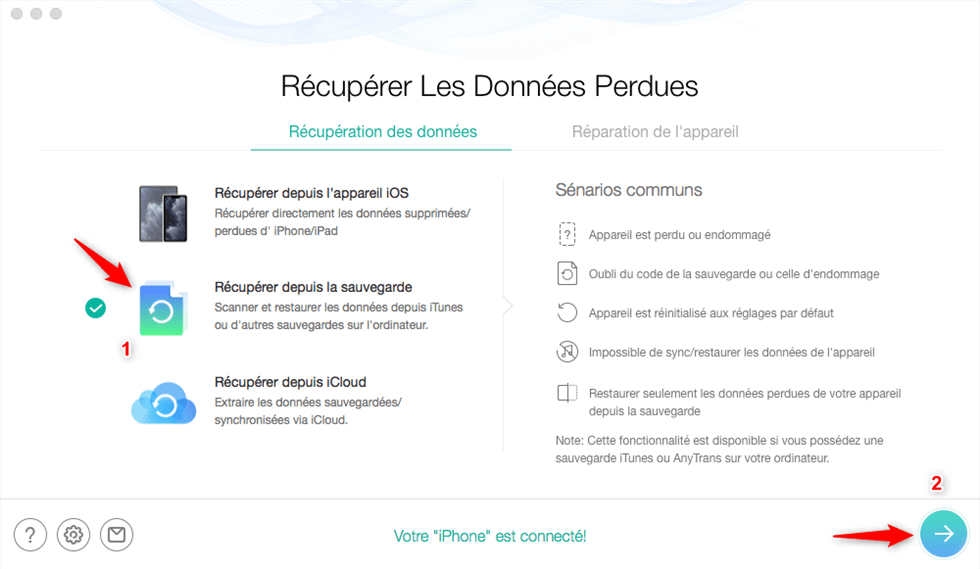
Récupérer depuis la sauvegarde
Étape 3: PhoneRescue pour iOS va automatiquement scanner votre ordinateur et lister tous les sauvegardes iTunes. Et la sauvegarde corrompue ou incompatible sera marquée avec un point d’exclamation. Sélectionnez la sauvegarde que vous souhaitez restaurer avec votre iDevice, puis cliquez sur le bouton Suivant.

Restaurer iPhone depuis sauvegarde iTunes corrompue/incompatible
Étape 4: Sélectionnez les fichiers que vous souhaitez extraire de sauvegarde iTunes, puis cliquez sur le bouton OK.
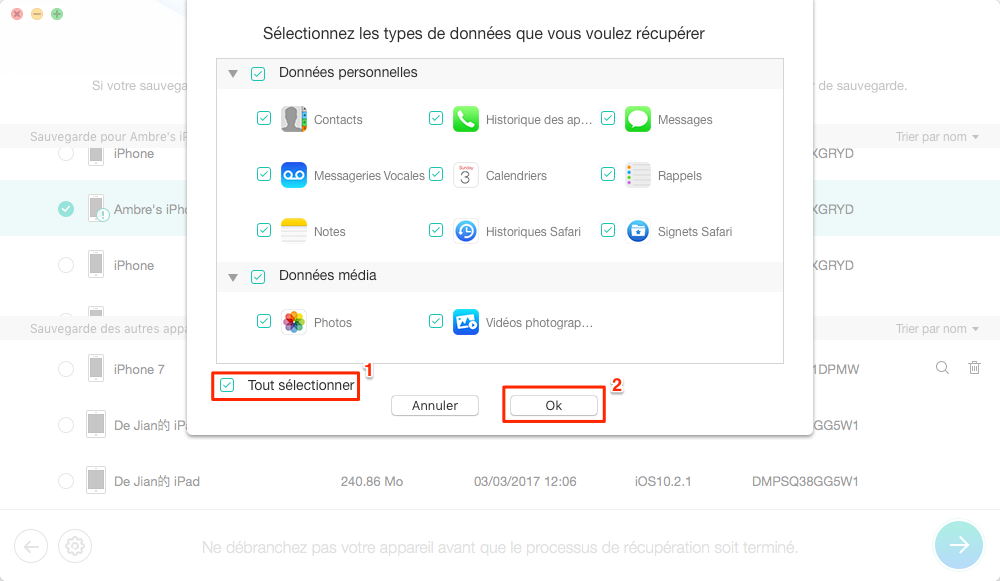
Choisissez les types de données à restaurer
Étape 5: Prévisualisez les données dans la sauvegarde iTunes et sélectionnez les catégories ou les éléments que vous souhaitez extraire sur votre iPhone iPad ou iPod touch en cliquant sur le bouton Vers appareil ( Note : Connectez votre iPhone iPad à l’ordinateur avant de cliquer sur le bouton Vers appareil). Dans ce guide, nous prenons un message comme exemple, vous pouvez extraire tous les fichiers supportés depuis les sauvegardes iTunes corrompues ou incompatibles. Et vous pouvez également extraire les fichiers sur l’ordinateur en cliquant sur le bouton Vers ordinateur.
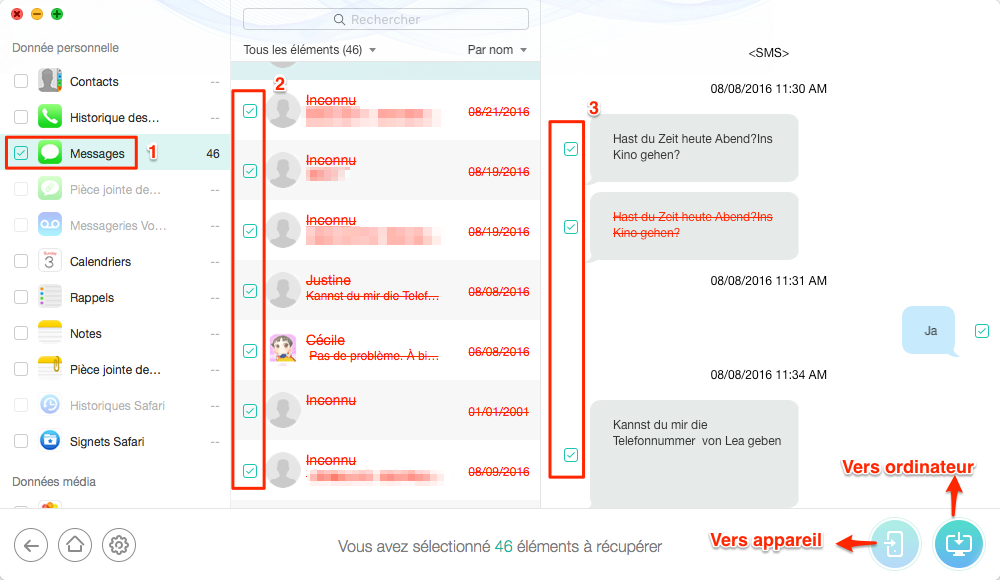
Restaurer les données d’une sauvegarde corrompue
Pourquoi PhoneRescue® pour iOS – Récupération de données iOS est la meilleure solution de récupération de fichiers sur iPhone directement :
- Vous soutien de récupérer 30+ types de fichiers iOS, y compris les fichiers les plus utilisés : des contacts, vidéos, messages, photos, journaux des appels, notes, etc.
- Vous permet de prévisualiser les données avant la récupération, définir le format de fichiers exportés et sélectionnez chemin d’exportation, vous pouvez voir les données supprimées clairement.
- Vous pouvez non seulement récupérer des fichiers sur l’appareil iOS directement, mais aussi les exporter vers ordinateur comme la sauvegarde.
- Prend en charge la récupération de fichiers supprimés directement depuis l’appareil iOS ou depuis la sauvegarde iTunes et iCloud. Profitez de trois manières pour assurer une restauration complète.
- La récupération, la manipulation est sûre, propre et rapide, ce qui vous permet de réparer l’appareil iOS qui est tombé en panne.
- Avec l’interface élégante et intuitive, le progrès efficace, vous pouvez explorer et découvrir vos données inestimables comme un professionnel.
Conclusion
Nous avons parlé des façons pour restaurer la sauvegarde iTunes corrompue ou incompatible ci-dessus, peu importe que vous soyez coincé sur ce problème lors de la sauvegarde de l’iPhone iPad ou de la restauration d’iDevice, vous devriez avoir appris comment les réparer. Si vous avez d’autres solutions ou solutions, veuillez nous informer et d’autres utilisateurs en laissant un commentaire ci-dessous.
Questions liées aux produits ? Contactez l'équipe Support à trouver une solution >




